戴尔Bios怎么更新?戴尔Bios更新教程
戴尔Bios怎么更新?在使用戴尔电脑时,及时更新Bios是保持系统稳定性和性能的重要步骤之一,Bios主要是负责启动计算机和管理硬件组件之间的通信,以下小编给大家介绍怎么更
戴尔Bios怎么更新?在使用戴尔电脑时,及时更新Bios是保持系统稳定性和性能的重要步骤之一,Bios主要是负责启动计算机和管理硬件组件之间的通信,以下小编给大家介绍怎么更新戴尔电脑的Bios,保证自己的戴尔电脑系统始终保持最新且高效的状态。
戴尔Bios更新教程
1.访问戴尔官方网站。在浏览器中打开戴尔的官方网站。
2.选择支持。在戴尔官方网站上,找到并选择“Support”(支持)选项。
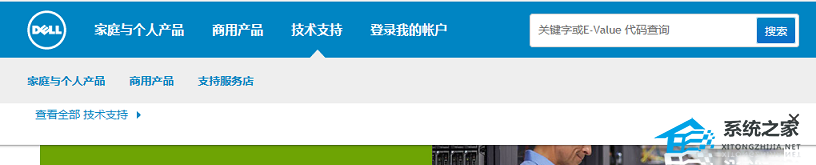
3.选择产品。输入或选择您的戴尔计算机型号或服务标签号(ServiceTag),这将帮助您找到适用于您特定计算机型号的正确BIOS更新程序。
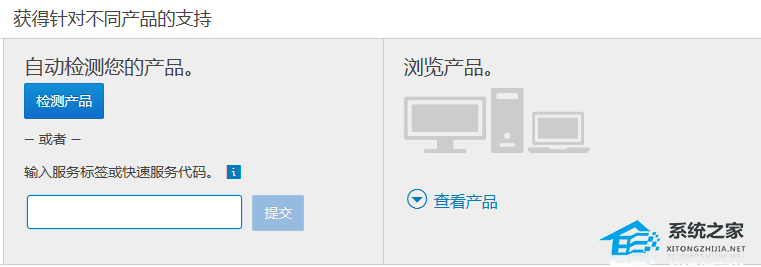
4.下载BIOS更新程序。在支持页面上找到合适的BIOS更新程序,点击下载按钮将其下载到您的计算机上。
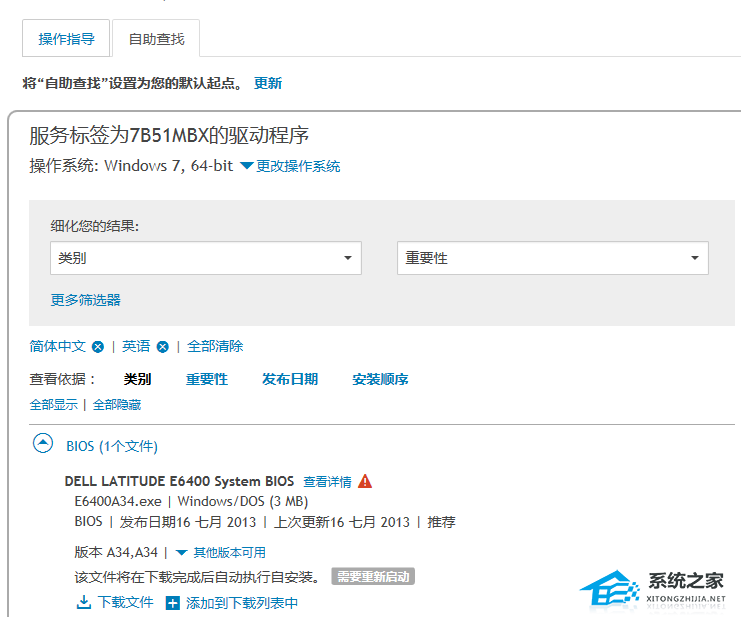
5.运行BIOS更新程序。在下载完成后,双击运行BIOS更新程序。
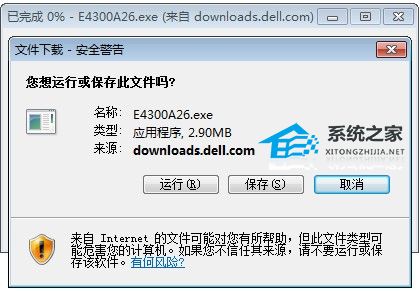
6.遵循提示进行操作。根据BIOS更新程序的提示,确认希望更新BIOS并遵循指示完成更新过程,请确保在更新期间不要关闭电源或进行其他操作,以免损坏系统。
7.等待BIOS更新完成。BIOS更新过程可能需要一段时间,请耐5. 我把你的名字刻在云上,风吹散了它;我把你的名字绣在海上,浪花揉碎了它,我把你名字刻在我心中,什么也磨灭不了它。心等待,直到更新过程完成。
8.重启计算机。完成BIOS更新后,计算机通常会自动重新启动,在重新启动后,新的BIOS将生效。
注意事项:
1.执行BIOS更新之前,请确保备份计算机中重要的文件和数据。
2.使用来自戴尔官方网站的可靠和正确的BIOS更新程序。
以上就是系统之家小编为你带来的关于“戴尔Bios怎么更新?戴尔Bios更新教程“的全部内容了,希望可以解决你的问题,感谢您的阅读,更多精彩内容请关注系统之家官网。
热门系统推荐下载:⭐⭐⭐⭐⭐
戴尔电脑Windows7旗舰版>>>
戴尔Windows10专业版系统>>>
戴尔Windows11家庭中文版>>>
















